วิธีใช้ PowerToys Run และ Keyboard Manager PowerToy
Microsoft PowerToysเป็นเครื่องมือที่น่าทึ่งที่นำเสนอโปรแกรม เครื่องมือ และแฮ็กขนาดเล็กที่จะช่วยคุณในหลายๆ ที่ เราได้พูดคุยเกี่ยวกับPowerRename PowerToyที่ช่วยสร้างโซนบนจอภาพหลายจอโดยไม่ต้องจ่ายอะไรเลย การอัปเดตล่าสุดของPowerToysได้แนะนำตัวจัดการแป้นพิมพ์(Keyboard Manager)และตัวเปิดใช้แอปพลิเคชันชื่อPowerToys Run (PowerToys Run)มาดูกันว่ามันมีประโยชน์แค่ไหน
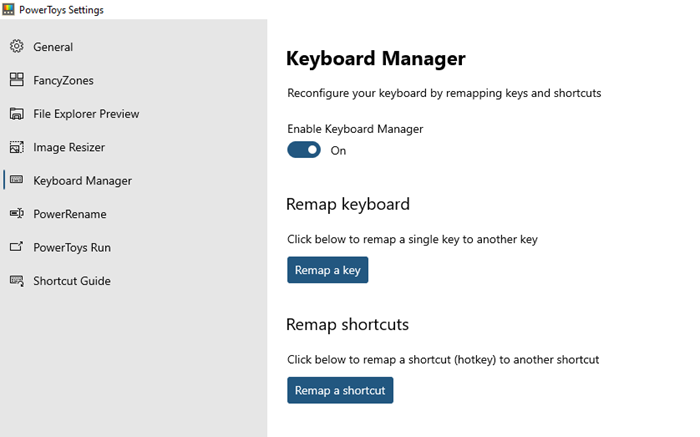
PowerToys Runและตัวจัดการคีย์บอร์ด PowerToy(Keyboard Manager PowerToy)
เครื่องมือKeyboard Managerอนุญาตให้คุณทำการแมปคีย์ใหม่ ในขณะที่ตัวเรียกใช้งานแอปพลิเคชันPowerToys Runนำเสนอผลการค้นหาที่ใช้งานง่าย นอกเหนือจากนี้ คุณยังสามารถเข้าถึงImage Resizer, Window Walker, Markdown, SVG Preview PowerToys , Power Renamer , Fancy Zone , Shortcut guide และอื่นๆ
1] ตัวจัดการแป้นพิมพ์
เปิด แอปพลิเคชัน PowerToysจากนั้นเลือกKeyboard Managerจากรายการ ถัดไป เปิดใช้งานเพื่อเปิดใช้งาน มีสองคุณสมบัติที่นี่
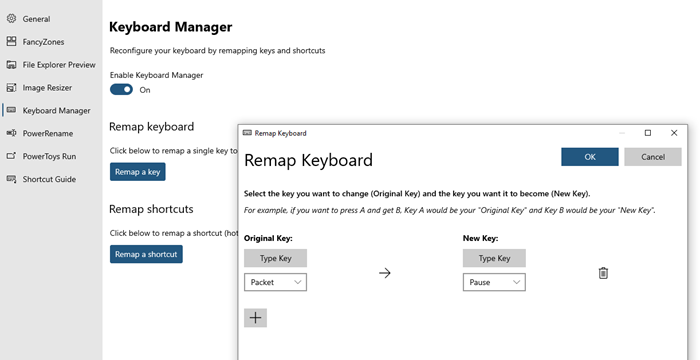
คีย์จะถูกบันทึกและลงทะเบียนในซอฟต์แวร์ จากนั้นคุณสามารถทำซ้ำสำหรับคีย์ใหม่ได้ ดังนั้นครั้งหน้าเมื่อกดปุ่มมันจะถูกแทนที่
ทำการ แมปช็อตคัตใหม่:(Remap Shortcuts:)อันแรกอนุญาตให้คุณทำการแมปช็อตคัทใหม่ เช่น แทนที่ช็อตคัทที่มีอยู่ คลิก(Click)ที่มัน จากนั้นเลือกทางลัดเดิมทางด้านซ้าย โดยเลือกจากเมนูดร็อปดาวน์ หรือคุณสามารถจำลองได้โดยใช้ปุ่ม "ประเภททางลัด"
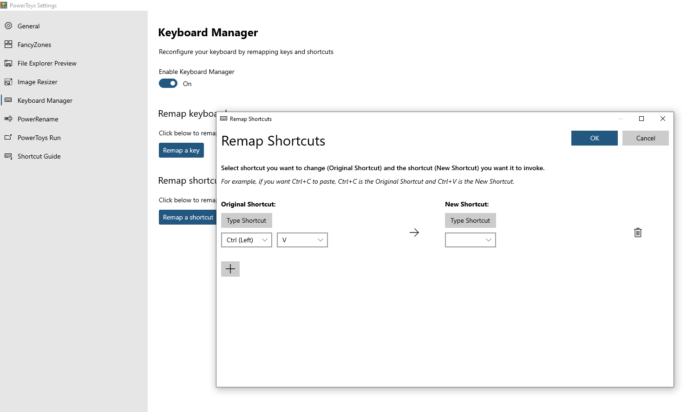
เมื่อใดก็ตามที่คุณต้องการลบออก ให้ใช้ปุ่มลบหรือสลับปิดตัวจัดการแป้นพิมพ์
2] PowerToys เรียกใช้ตัวเรียกใช้แอปพลิเคชัน(PowerToys Run Application Launcher)
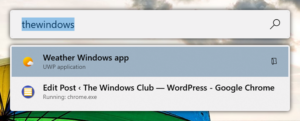
เมื่อใช้สิ่งนี้ เมื่อคุณกดALT + Spacebarจะเป็นการเปิดแถบค้นหาที่คุณสามารถพิมพ์อะไรก็ได้ หากมีอยู่ในคอมพิวเตอร์ก็จะเปิดขึ้น แม้ว่าจะไม่ได้หมายถึงการแทนที่การค้นหาไฟล์ แต่ฉันพบว่ามันใช้งานได้ดีกับไฟล์และโฟลเดอร์เช่นกัน นอกจากนี้ยังสามารถค้นหาแท็บที่เปิดอยู่ในเบราว์เซอร์ที่ทำงานอยู่เบื้องหลัง
เปิดการตั้งค่า PowerToys(PowerToys Settings)แล้วเปิดใช้งานPowerToys Run ภายใต้การค้นหา(Search)และผลลัพธ์ ให้เลือกจำนวนผลลัพธ์ที่คุณต้องการ แล้วเลือกทางลัดที่จะเปิดขึ้น ขึ้นอยู่กับผลการค้นหา คุณสามารถเลือกคัดลอกเส้นทางของไฟล์หรือแอพ หรือเปิดใน file explorer เพื่อเข้าถึงโดยตรง
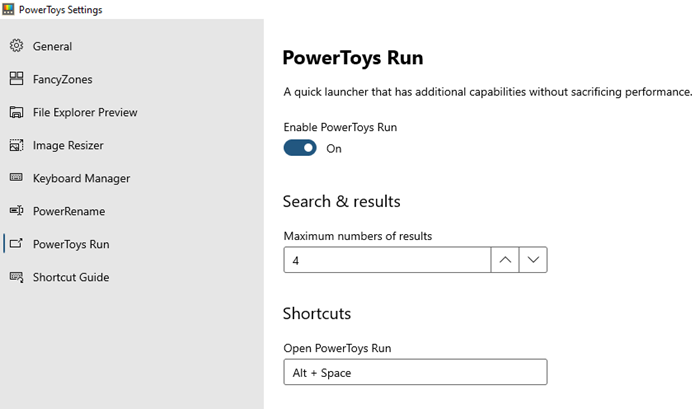
เป็นคุณลักษณะยอดนิยมของ macOS และดีกว่ามากเมื่อเทียบกับStart Menuเนื่องจากมีความรกน้อยกว่า สิ่งที่คุณได้รับคือผลการค้นหาแบบธรรมดาโดยไม่มีตัวกรอง ผลการค้นหาเว็บ และเมนูเริ่มรบกวน
ฉันใช้สิ่งนี้เพื่อเปลี่ยนชื่อไฟล์เป็นส่วนใหญ่ และเนื่องจากสามารถเปลี่ยนชื่อไฟล์ได้หลายไฟล์ แทนที่คำหรือตัวอักษรด้วยไฟล์ที่คุณต้องการ มันจึงเป็นหนึ่งในเครื่องมือที่ต้องมีสำหรับผู้ใช้Windows
Related posts
OnionShare ให้คุณแบ่งปันไฟล์ขนาดใด ๆ อย่างปลอดภัยและไม่ระบุชื่อ
วิธีการดาวน์โหลดและติดตั้ง Git ใน Windows 10
Praat speech analysis software สำหรับ Windows 10 จะช่วยเจ้าหน้าที่ตรวจสอบ
Best Git GUI ไคลเอนต์สำหรับ Windows 10
อะไรคือ Gitignore file ใน GitHub และวิธีการสร้างอย่างง่ายดาย
Add or Remove Open ใน Windows Terminal จาก Context Menu
เปิดใช้งาน Open Xbox Game Bar โดยใช้ Game Controller บนพีซี
วิดีโอเกมโอเพ่นซอร์สที่ดีที่สุด 10 อันดับในปี 2565
ปิดใช้งาน Open File Security Warning สำหรับไฟล์ใน Windows 10
Seafile: ฟรีโฮสต์ด้วยตนเอง file sync and share software
ข้อมูลพื้นฐานเกี่ยวกับตัวจัดการงาน: ดู เรียกใช้หรือสิ้นสุดแอปพลิเคชันและกระบวนการ
Best GitHub Alternatives สำหรับการโฮสต์ Open source project ของคุณ
Open File Explorer สำหรับพีซีนี้แทน Quick Access ใน Windows 11/10
Run Keyboard Troubleshooter ใน Windows 10 เพื่อแก้ไขปัญหา Keyboard
Fix GeForce Experience Wo n't Open ใน Windows 10
Windows Task Manager ไม่เปิด? 10 วิธีแก้ปัญหาที่ควรลอง
แชร์ไฟล์และแชทกับเพื่อน ๆ ด้วย Ares Galaxy
App จะไม่ Open บน Android? 10 Ways การแก้ไข
ซอฟต์แวร์โอเพ่นซอร์สที่ดีที่สุดที่คุณควรใช้
เหตุการณ์ที่เกิดขึ้น Response อธิบาย: ขั้นตอนและ Open Source software
